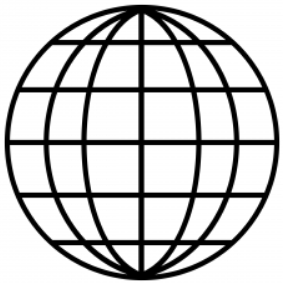 |
简体中文 |
|---|---|
| English | |
| 日本語 |

mBot2をお買い上げいただきありがとうございます。
mBot2は、初心者向けのSTEAMロボット「mBot」から進化した上位版の製品です。 mBot2の機能や使い方について、このガイドを読んで指示に従ってください。
1. mBot2を使用する前に
1.1 mBot2について
mBot2は、初等中等教育におけるプログラミング教育で活用できる、次世代ロボットです。mBot2を用いたプログラミングは、AIやIoT、機械学習、データサイエンスなどの分野で、重要な基礎知識の習得を促進します。複数の異なる規格ポートを備えたmBot2拡張ボードから、Makeblock製のmBuild(エムビルド)や他社製の電子モジュールを接続し、多機能なロボットを開発することができます。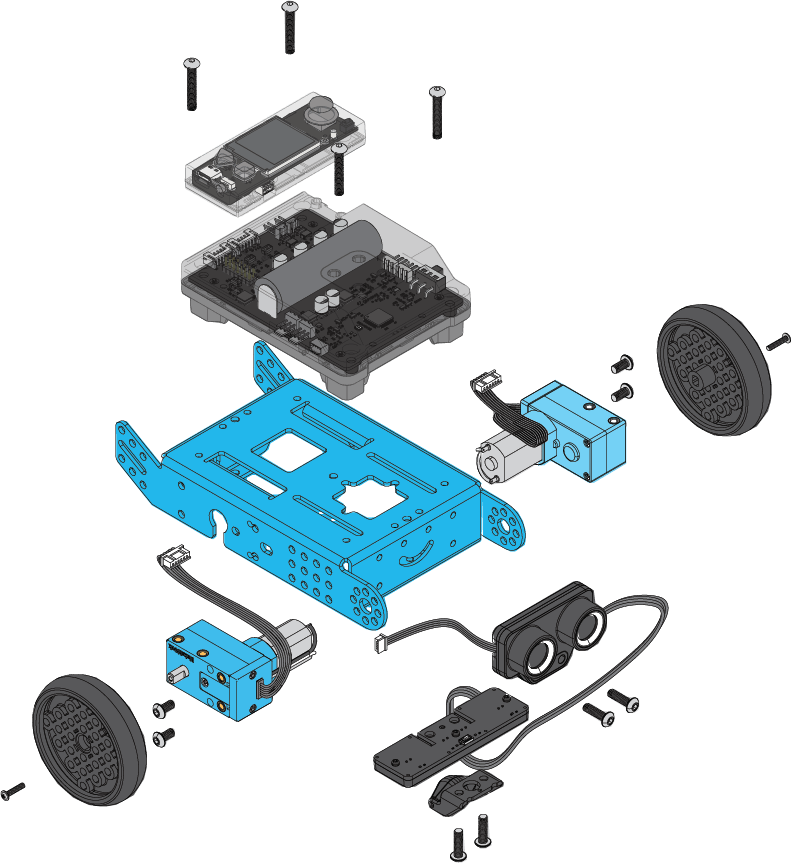
1.2 mBot2の組み立て
使用前に、ロボットを組み立てる必要があります。パッケージに含まれているmBot2クイックスタートガイドに従って、mBot2を組み立ててください。以下より、mBot2クイックスタートガイドをオンラインで閲覧したりダウンロードすることもできます。
mBot2 クイックスタートガイド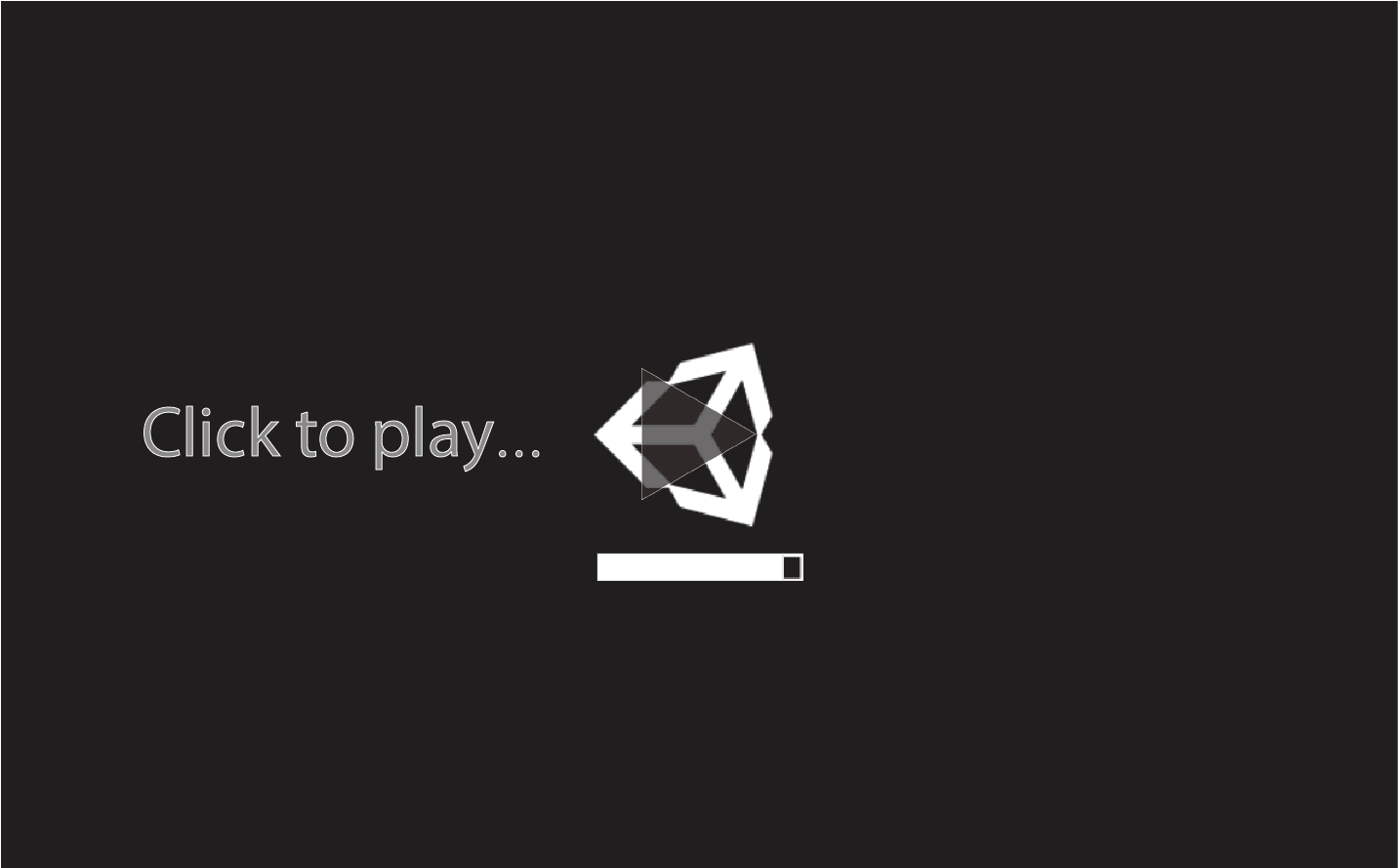
1.3 充電/電源供給
mBot2拡張ボードのバッテリー容量は2500mAhで、CyberPiを介して充電したり、充電しながら使用することができます。mBot2拡張ボードをCyberPiに接続した後、USBケーブル(Type-C)を使用してCyberPiをコンピュータに接続して充電するか、パワーバッテリーを使用して充電することができます。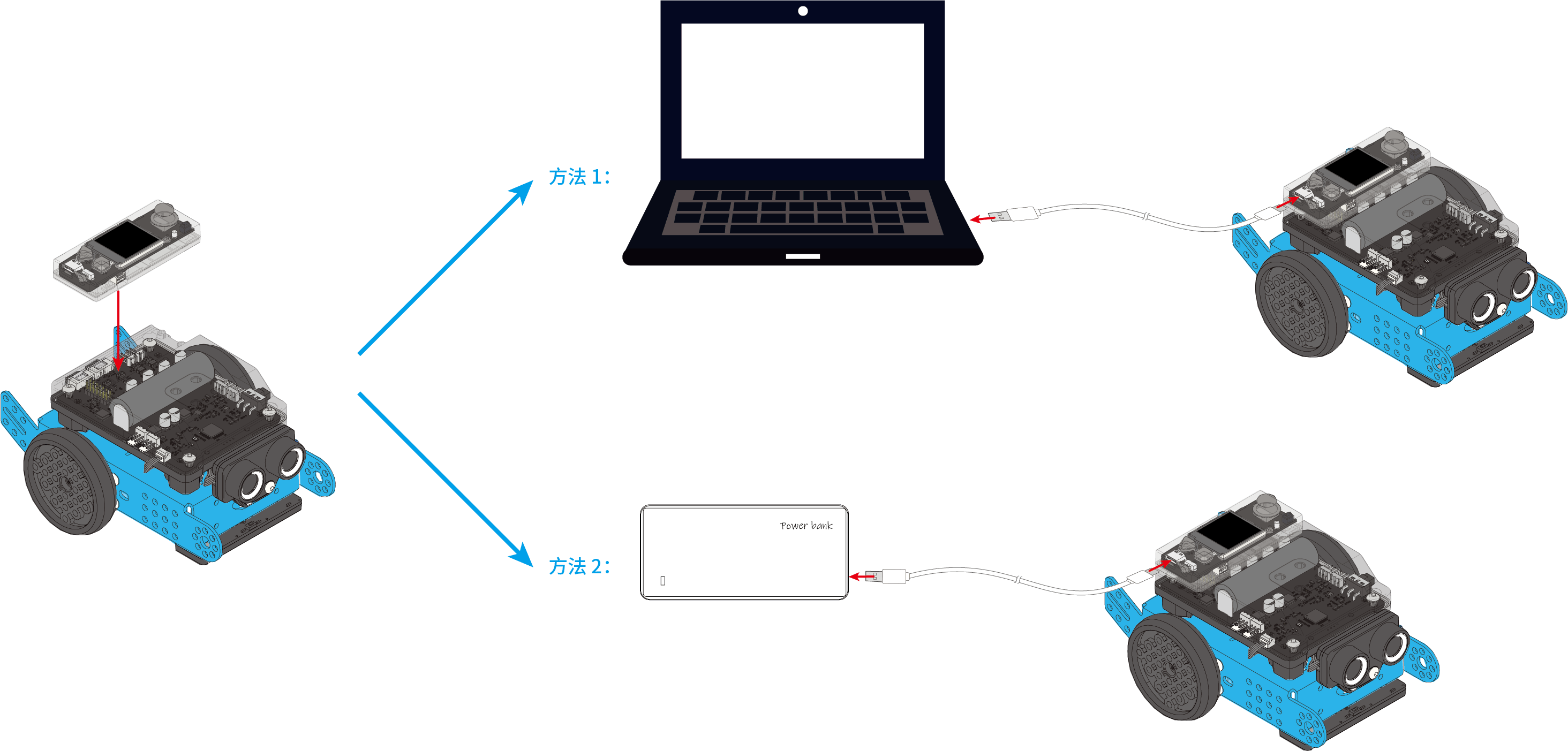
mBot2拡張ボードの充電や電源供給に関する参考数値は以下の通りです。
| 電池寿命 サーボ、モーターなどを、一般的な場面で使用する際にmBot2に電力を供給する場合の電池寿命です。 |
2.5 ~ 5時間 mBot2が連続しで動作している場合:2.5時間 |
|---|---|
| 最大電池寿命 mBot2が休止状態で、ディスプレイをオフにしている場合の電池寿命です。 |
24時間以上 |
| フル充電までの充電時間 | 1~2時間 |
1.4 システム言語の設定
システム言語を変更するには、CyberPiでCyberOSシステムに入る必要があります。詳しくは、CyberPi操作ガイド の「システム言語を設定する」をご確認ください。
2. プリセットプログラムを使用する
- mBot2をリスタートする。
プリセットプログラムを使用する前にmBot2の電源を一度切り、オンにして再起動させてください。
- CyberOSに入る
mBot2を再起動すると、mBot2は自動的にCyberOSに入ります。もしそうならない場合には、CyberPiの「ホーム」ボタンを押してください。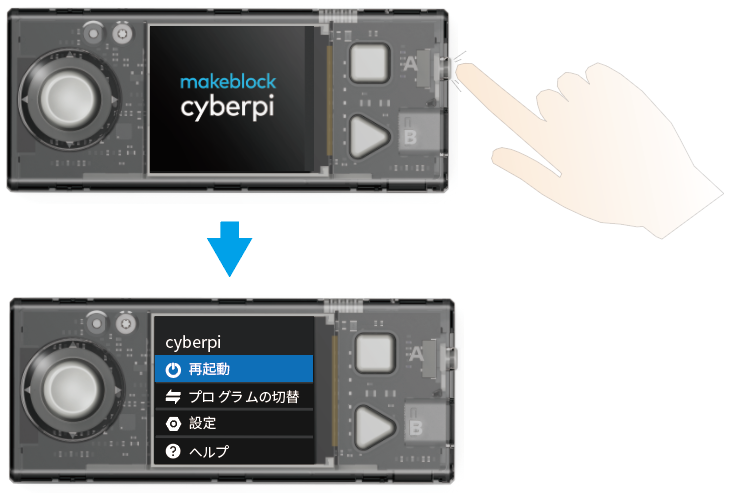
- プログラムを選択し実行する。
1つのプログラムを例にとってみましょう。ジョイスティックを下にスクロールして、「プログラムの切替」から「Program1」を選択し、Bボタンを押して実行してください。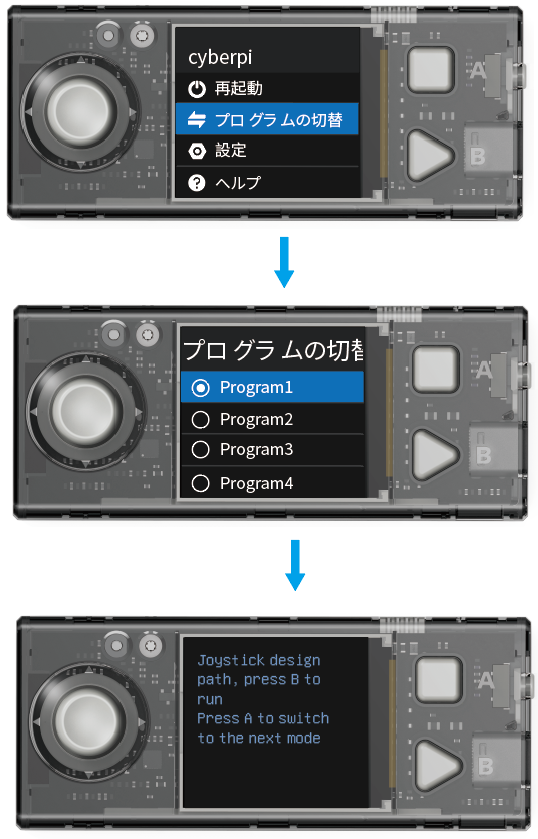
指示に従って、プログラムを実行してください。
:::info
備考:他のプリセットプログラムを選択して実行するためには、「ホーム」ボタンを押してCyberOSのホーム画面に戻ってください。
:::
3. mBlock 5を使ってmBot2をプログラムする
このセクションでは、mBlock 5でプログラミングしてmBot2の機能を実装する方法について説明します。
3.1 必要なソフトウェアのダウンロードとインストール
現在、CyberPiはブロックベースのビジュアルプログラミングとPythonプログラミングをサポートしています。必要なソフトウェアをダウンロードし、インストールしたことを確認してください。
| 言語 | エディタ | mBlock 5 バージョン |
必要なソフトウェア | URL |
|---|---|---|---|---|
Scratch、MicroPython |
mBlock ブロック ベースの エディタ |
Windows / Macのデスクトップ版 |
mBlock 5 for Windows mBlock 5 for Mac |
N/A |
Windows / Macのウェブ版 |
Google Chrome mLink2 for Windows mLink2 for Mac |
https://ide.makeblock.com/ | ||
| Scratch | mBlock ブロック ベースの エディタ |
モバイルアプリ |
mBlock 5 アプリ | タブレットやスマホでQRコードを読み取ってダウンロード: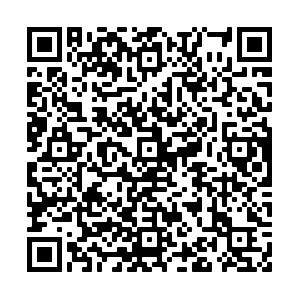 または、主要アプリストアで「mBlock」と検索してください。 |
| Python、MicroPython | mBlock のPythonエディター |
Windows / Macのウェブ版 |
Google Chrome mLink2 for Windows mLink2 for Mac |
https://python.makeblock.com/ |
3.2 mBot2を追加してPCと接続
- USBケーブル (Type-C) を使ってmBot2をPCに接続し、mBot2の電源を入れます。
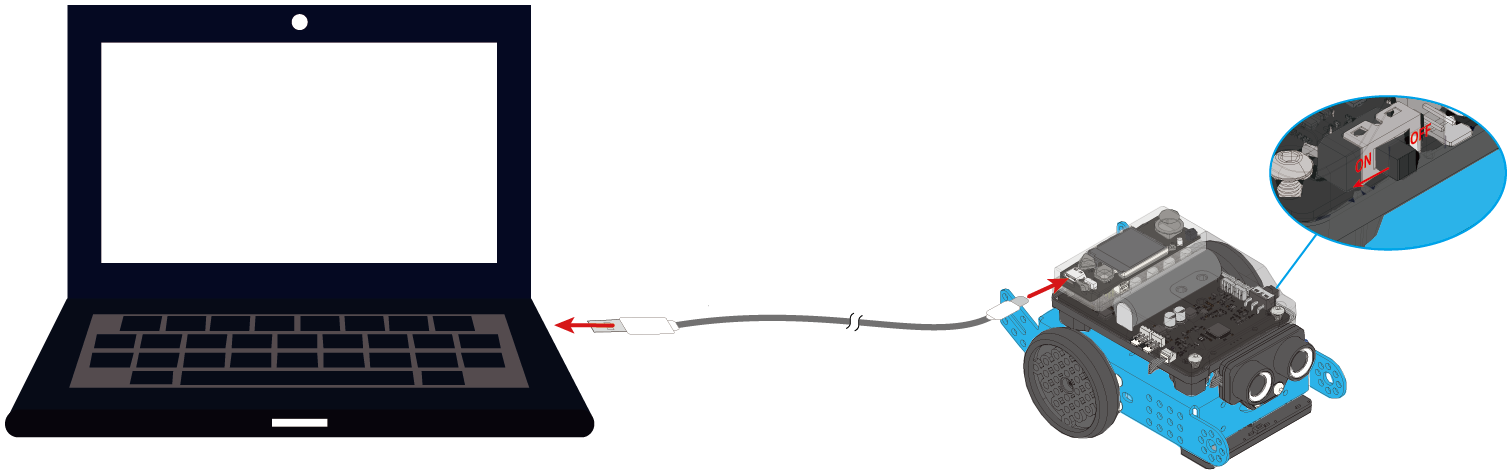
- 「+ 追加」をクリックしてデバイスライブラリを開き、「CyberPi」を選択して「OK」をクリックします。

- 「接続」をクリックして、CyberPiをmBlock 5に接続します。
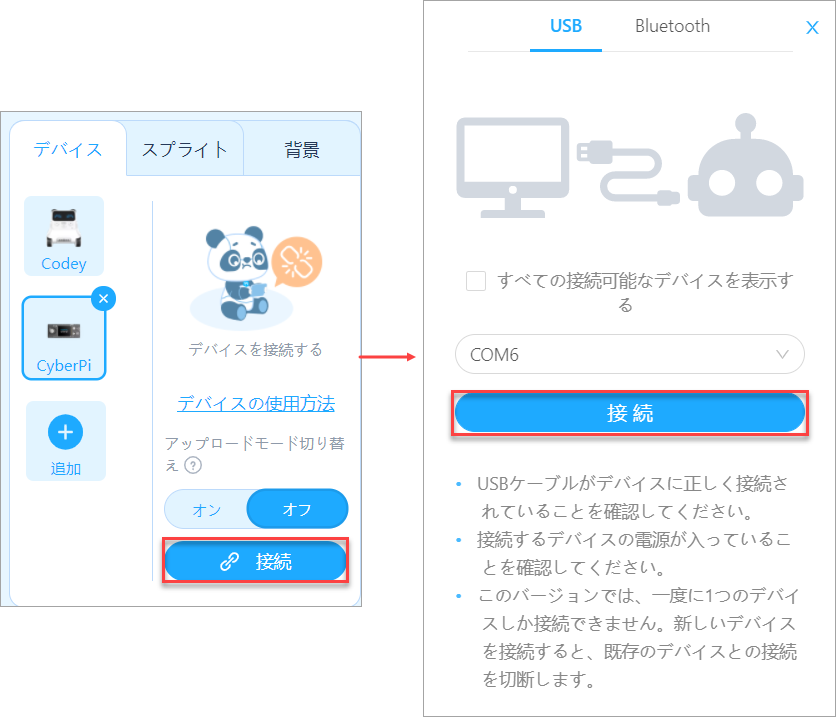 :::info
備考:
:::info
備考:
mBot2とBluetoothドングルを同時に保有している場合には、mBot2をmBlock 5に無線で接続することができます。「Wirelss Adapter(Bluetoothドングル)」をご参照ください。
mBot2 は、Bluetoothドングルを介して PC に直接接続することができます。 PC またはモバイル端末が直接Bluetooth接続の要件を満たしているかどうかを確認するには、「Bluetooth Compatibility(Bluetoothの互換性)」を参照してください。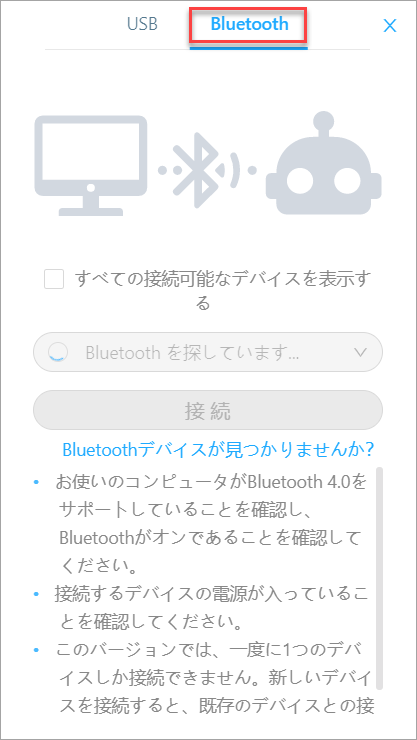 :::
:::
CyberPiと接続されると、接続が成功した旨のメッセージが表示されます。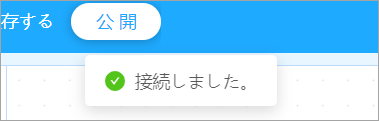
3.3 拡張の追加
- 「mBot2」の拡張機能を追加します。
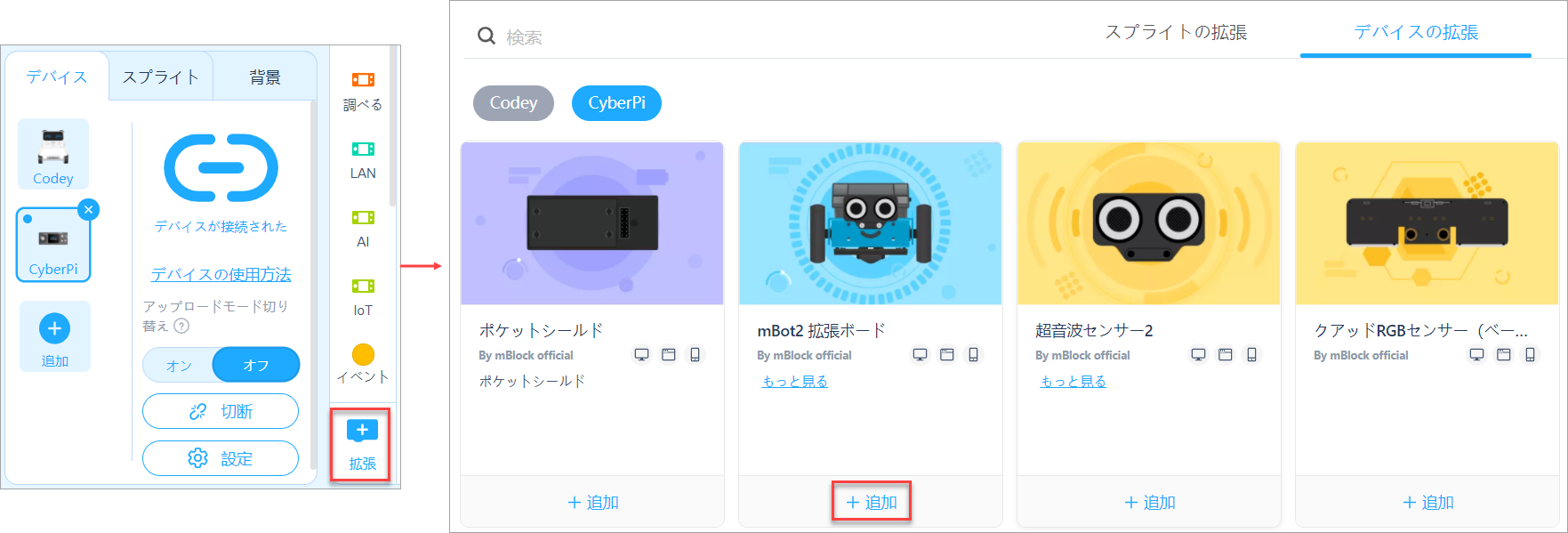
- 「超音波センサー2」の拡張機能を追加します。
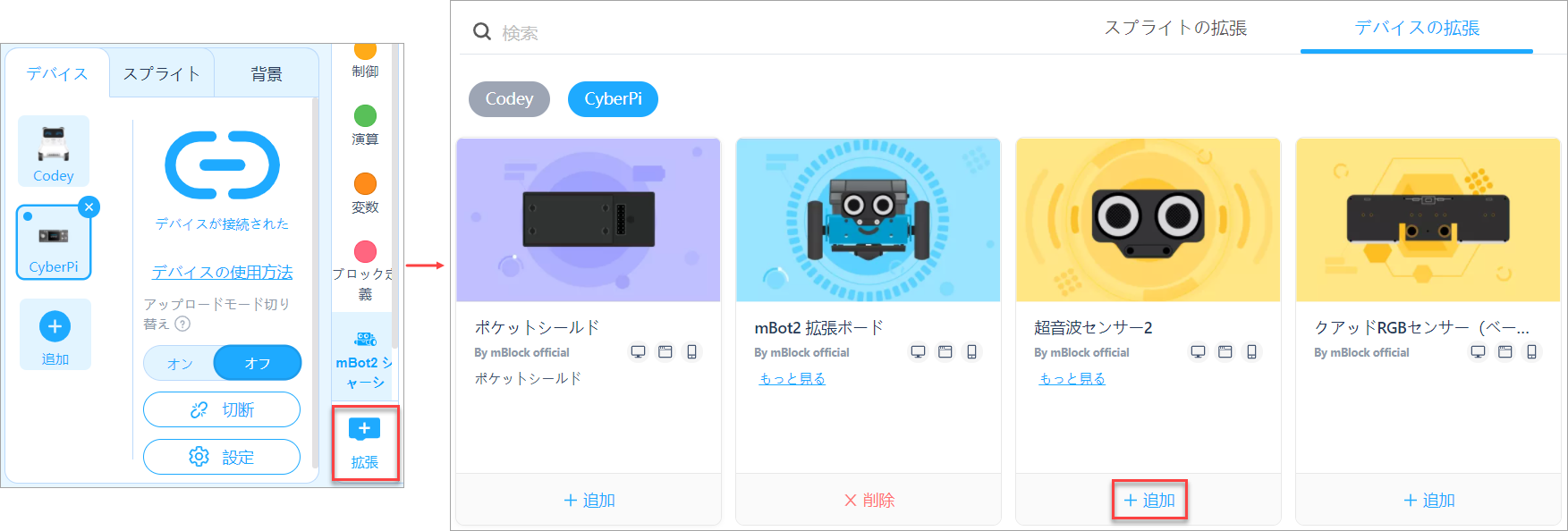
- 「クアッドRGBセンサー」の拡張機能を追加します。

拡張機能を追加した後、mBot2の拡張ブロックが追加されていることを確認してください。
これで、mBot2のプログラミングを始めることができます!
3.4 プログラミングモードの設定
mBlock 5は、オンラインとアップロードの2つのプログラミングモードを提供します。クリックしてモードを切り替えることができます。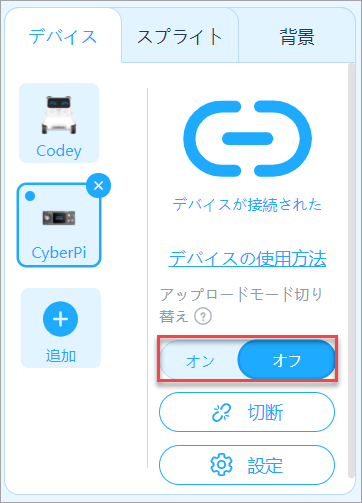
オンラインモード:このモードでは、プログラムの実行効果をリアルタイムで表示できるため、プログラムのデバッグが容易になります。このモードでは、CyberPiをmBlock 5に接続したままにする必要があります。接続が切断されていると、プログラムを実行できません。
アップロードモード:このモードでは、コンパイルされたプログラムをCyberPiにアップロードする必要があります。正常にアップロードされた後でも、プログラムはmBlock 5から切断されていても、CyberPiで正しく実行できます。
4. サンプルプログラム
サンプルプログラムを通じて、mBot2の機能を理解することができます。mBlock 5上で、「チュートリアル > サンプルプログラム」をクリックし、mBot2を選択するとサンプルプログラムを使用することができます。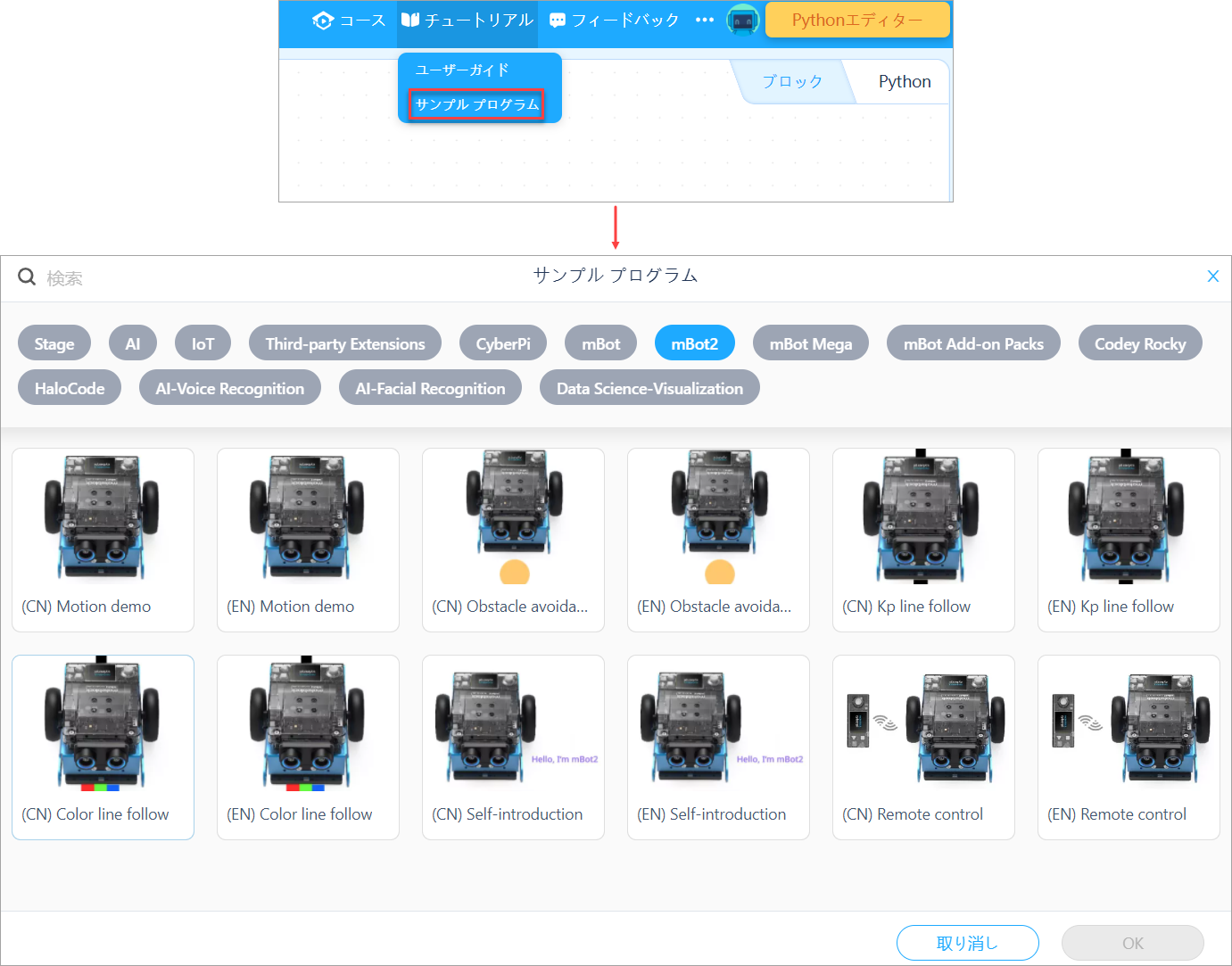
5. mBlock 5を使う際のヒント
5.1 ブロックのコメント
サンプルプログラムのブロックに付いているコメント(英語)を読むことで、機能をより深く理解することができます。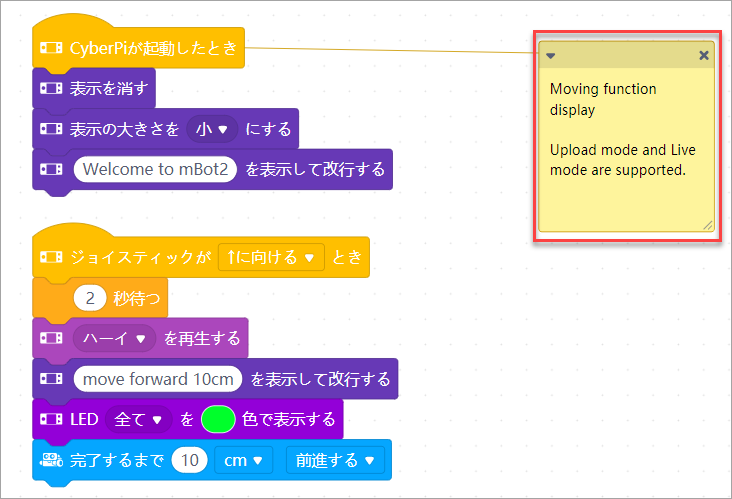
5.2 ブロックのヘルプ
ブロックの使い方が分からない場合には、ブロックを右クリックしてヘルプ(英語)を読むことができます。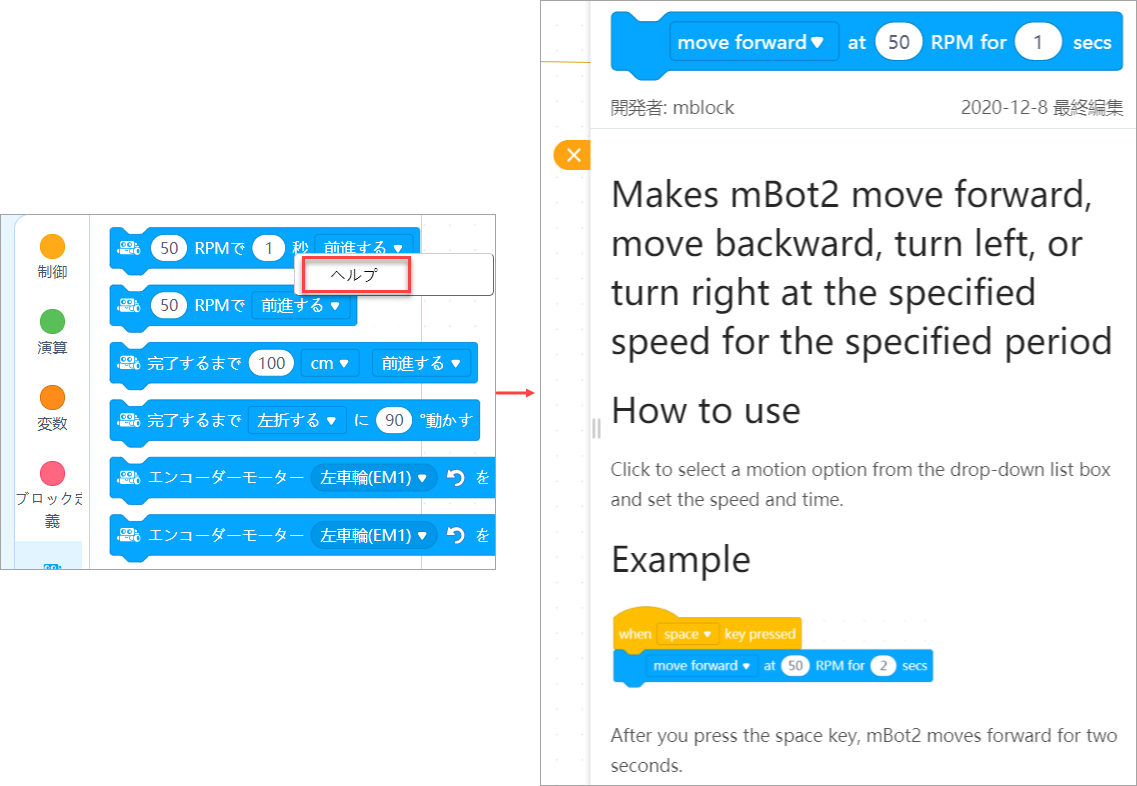
5.3 ブロックに応じたPython学習
mBlock 5は、ビジュアルプログラミングだけでなくPythonプログラミングにも対応しています。アップロードモードがオンになっている場合には、画面右上のボタンをクリックして言語を切り替えることができます。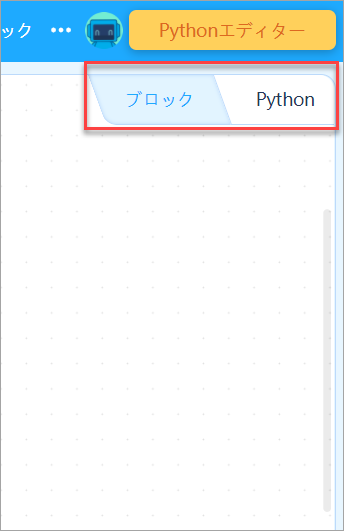
また、mBot2をアップロードモードでプログラミングする際には、画面右側の「</>」ボタンをクリックして、ブロックに対応するPythonを確認することができます。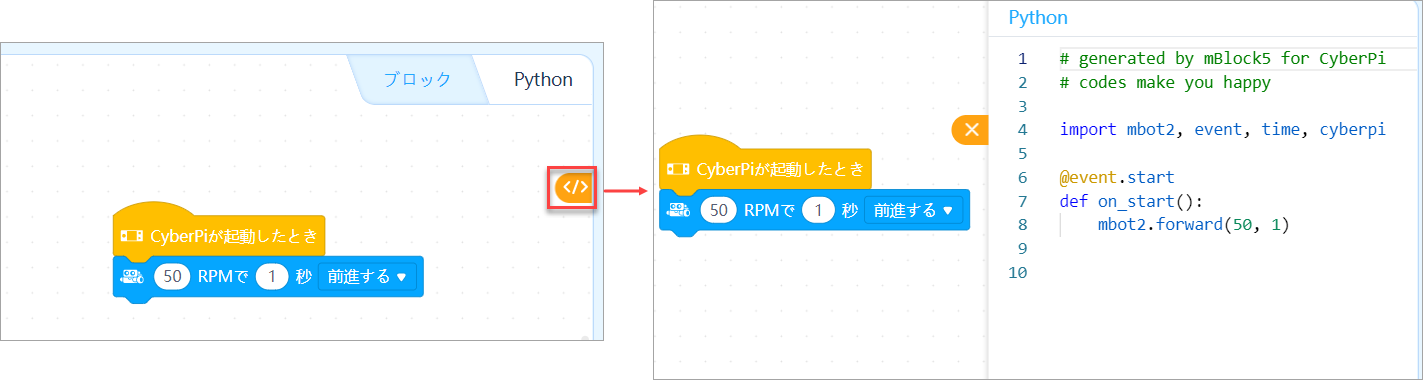 :::tips
備考:Python API Documentation for mBot2 Shieldで、CyberPiとmBot2に関するさらに多くの機能を確認してください。
:::
:::tips
備考:Python API Documentation for mBot2 Shieldで、CyberPiとmBot2に関するさらに多くの機能を確認してください。
:::
6. Pythonプログラミング
mLink2を開いて「mBlock Python Editor」セクションで「Create now」を選択します。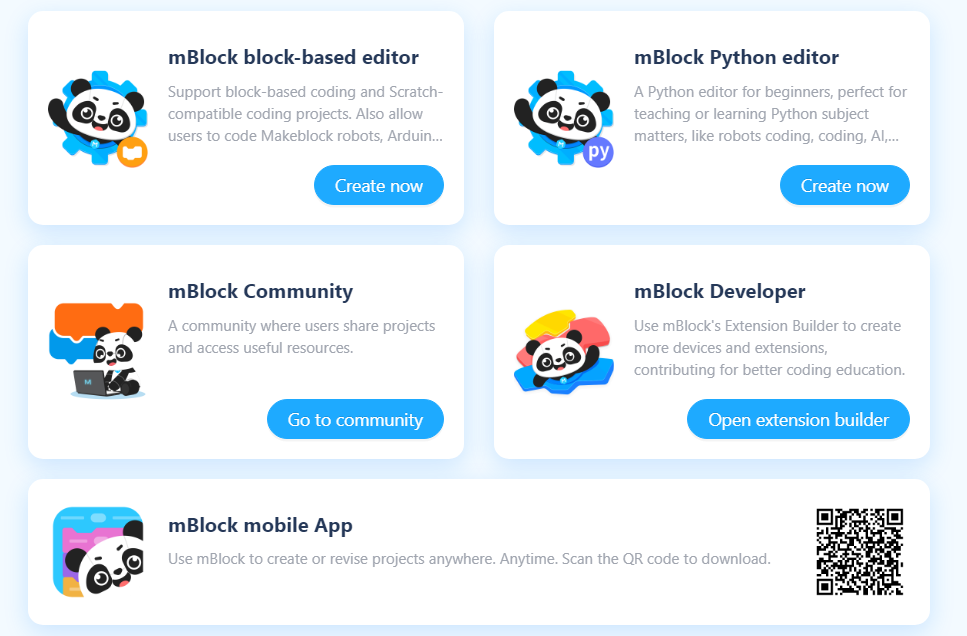
mBlockのPythonエディターのプログラミング方法は、mBlock-Python Editor Online Helpをご覧ください。
7. フィードバックと提案
CyberPiやmBot2に関してフィードバックや提案がございましたら、R&Dチーム宛に cyber.list@makeblock.comにご連絡ください。

